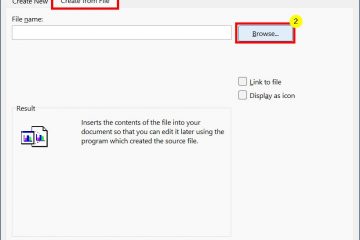.single.post-author、著者:konstantinos tsoukalas、最終更新:2025年6月25日、Windows 11の古いクラシックコマンドプロンプトインターフェイスを取り戻したい場合は、このガイドはあなたのためです。ユーザーは、コマンドラインアプリケーション(例:コマンドプロンプト、PowerShellなど)を開くと、Windows 11で、コマンドプロンプト(CMD)、PowerShell、Windowsサブシステムなどのさまざまなコマンドラインツールを実行できます。ただし、一部のユーザーは常に古いクラシックコマンドラインを使用してタスクを実行することを好みます。このチュートリアルでは、それがどのようにできるかを学びます。 Windows 11でクラシックコマンドプロンプトを取得します。
方法1。デフォルトの端末アプリを設定でコマンドプロンプトに変更します。
Windows 11の古いコマンドプロンプトアプリを復元する2番目のメソッドは、「開発者」設定でデフォルトの端末アプリを変更することです。 システム> 開発者向け。 Terminal 設定デフォルトの端末アプリをホストに設定します。「Let Windows Desing」から Windows Console Host 。*
へのコマンドラインアプリを設定します。 src=”https://www.wintips.org/wp-content/uploads/2025/03/image_thumb-43.png”width=”682″height=”462″>
メソッド2。ターミナルアプリの設定でデフォルトの端末アプリを変更します。
1。端末ウィンドウの右クリックトップバーの空きスペースをクリックし、設定をクリック
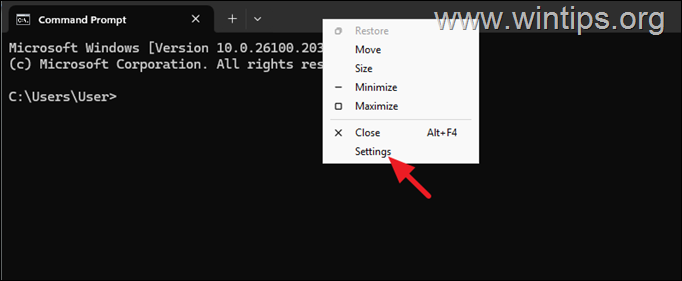
2。 保存をクリックします。 次に、 close(x)をクリックしてすべてのタブを閉じ、コマンドプロンプトをもう一度開きます。
追加のヘルプ。
将来心を変えてターミナルアプリをデフォルトとして再度設定したい場合は、次のことを行います。
1。コマンドプロンプトウィンドウの上部バーの空きスペースを右クリックして、設定をクリックします。
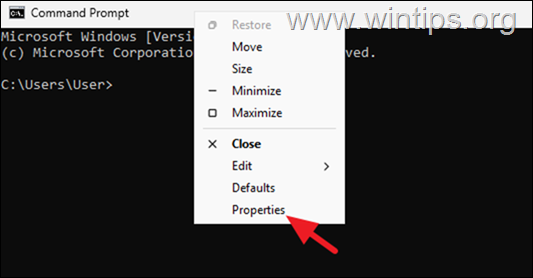 Let Windowsを決定するデフォルトの端末アプリ。このガイドがあなたの経験についてあなたのコメントを残してあなたを助けたかどうかを教えてください。他の人を支援するためにこのガイドを気に入って共有してください。
Let Windowsを決定するデフォルトの端末アプリ。このガイドがあなたの経験についてあなたのコメントを残してあなたを助けたかどうかを教えてください。他の人を支援するためにこのガイドを気に入って共有してください。
この記事があなたに役立つなら、寄付をすることで私たちをサポートすることを検討してください。 $ 1でさえ、このサイトを無料に保ちながら他の人を助け続けるために私たちにとって大きな違いをもたらすことができます: